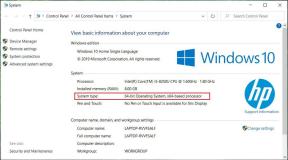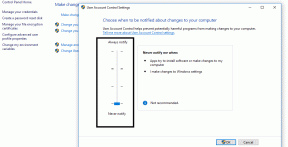7 parimat viisi, kuidas parandada Microsoft Edge'is mittetöötavaid laiendusi
Miscellanea / / April 22, 2022
Microsoft loobus esialgsest EdgeHTML-põhisest Edge'i brauserist Chromiumi kasuks. Kuigi Chromiumi renderdusmootori muudatus avab uksed kõikidele Chrome'i veebipoe laiendustele, lakkavad need mõnikord Edge'i brauseris töötamast.

Laiendused, mis Edge'is ei tööta, võivad jätta teid hapu tuju. See on eriti masendav, kui teil pole konkreetse laienduse jaoks alternatiivi või kui teie töövoog sõltub töö tegemiseks sellistest laiendustest. Siin on viisid, kuidas parandada Microsoft Edge'is mittetöötavaid laiendusi.
1. Logige kindlasti sisse Microsofti kontoga
Edge'i brauserist parima kasu saamiseks peate sisse logima Microsofti kontoga. Seega saab see teie kontoga sünkroonida järjehoidjaid, sirvimisajalugu, installitud laiendusi ja paroole. Kui logite sisse Microsofti kontoga, ei pea te muretsema teatud laiendustega (nt OneNote) uuesti autentimise pärast.
Samm 1: Avage oma arvutis või Macis brauser Microsoft Edge.
2. samm: Klõpsake ülaosas kolme punktiga menüül ja valige Seaded.

3. samm: Profiilides logige sisse oma konto andmetega.
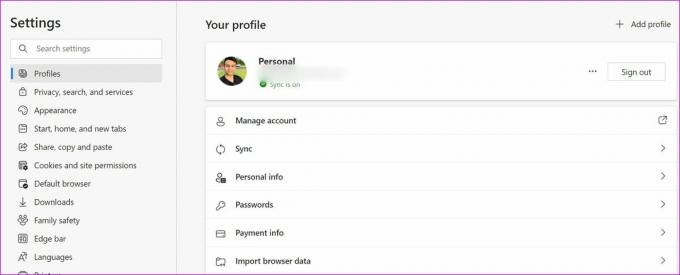
2. Laienduste seadistamine
Te ei saa lihtsalt Chrome'i veebipoest laiendusi installida ja iga päev helistada. Peate need laiendused kontoga seadistama. Näiteks kui installite VPN-laienduse, peate selle toimimiseks konto üksikasjadega sisse logima.
Samamoodi peate veebilõikuri laienduste (nt Evernote, Notion ja OneNote) seadistamisel konto üksikasjadega sisse logima.

Tavaliselt avab Microsoft Edge'i laienduse installimisel teie eest automaatselt sisselogimislehe. Kui ei, siis peate käsitsi sisse logima, klõpsates laienduse ikoonil.
3. Installige laiendused uuesti
Kui konkreetne Edge'i laiendus häirib teid, saate laienduse desinstallida ja uuesti alla laadida. Siin on, mida peate tegema.
Samm 1: Avage töölaual Microsoft Edge.
2. samm: Avage laienduste menüü, klõpsates ülaosas spetsiaalset nuppu.
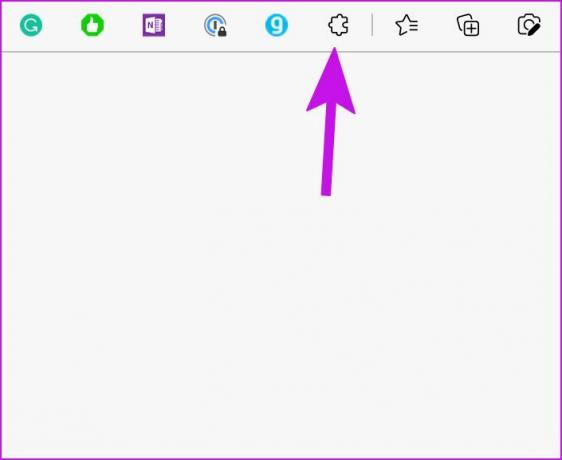
3. samm: Valige laiendite loendist laienduse kõrval kolme punktiga menüü. Klõpsake nuppu Eemalda Microsoft Edge'ist.
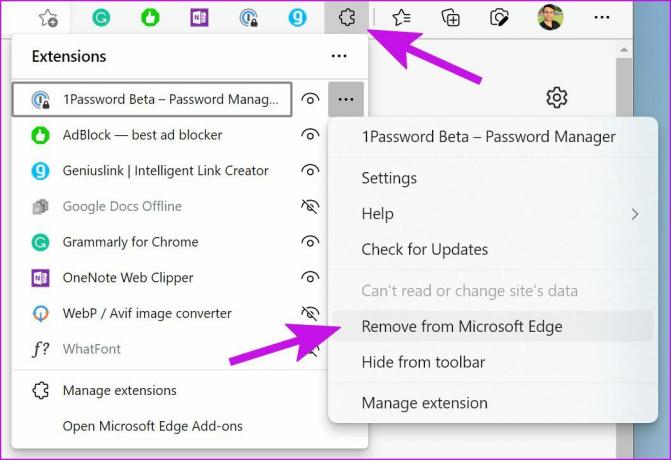
5. samm: Avage Chrome'i veebipood.
Külastage Chrome'i veebipoodi

6. samm: Otsige otsinguribalt sama laiendit. Valige tulemuste hulgas rakenduse teabelehel Lisa Chrome'i.
Vajadusel logige oma laienduse kontoga sisse ja hakake seda kasutama.
4. Autentige laienduse kasutamiseks
Kui kasutate sidusettevõtete linkide loomiseks paroolihaldurit või laiendusi, nagu genius, peate turvakaalutlustel sageli autentima.
Näiteks kui proovite Edge'i brauseris sisselogimisandmeid automaatselt täita laienduse kaudu, küsib 1Password, Dashlane või teie eelistatud paroolihaldur esmalt peaparooli.

Isegi selliste laiendustega nagu Genius peate API-võtmete loomiseks lisama konto üksikasjad.
5. Lähtestage Microsoft Edge'i seaded
Kui te ei leidnud lahendust laienduste tööle saamiseks, on üks võimalus Edge'i seadete lähtestamine. Kui kasutate seadete lähtestamise valikut, lähtestab see käivituslehe, uue vahelehe lehe, otsingumootori ja kinnitatud vahelehed. Funktsioon keelab kõik laiendused ja kustutab ajutised andmed, nagu küpsised. See aga teie lemmikuid, ajalugu ja salvestatud paroole ei mõjuta.
Samm 1: Avage Microsoft Edge ja valige vasakus ülanurgas kolme punktiga menüü.
2. samm: Valige Sätted.

3. samm: Valige vasakpoolselt külgribal Lähtesta sätted. Klõpsake nuppu "Taasta seaded vaikeväärtustele" ja kinnitage oma otsus.

6. Värskendage Microsoft Edge'i brauserit
Kas kasutate töölaual vananenud Edge'i brauserit? Mõned laiendused võivad vana brauseri versiooniga kokkusobimatuks muutuda ja lakata töötamast. Enamikul juhtudel värskendab Microsoft Edge end taustal automaatselt. Siiski saate brauserit ka käsitsi värskendada.
Samm 1: Avage Microsoft Edge ja minge jaotisse Seaded (vt ülaltoodud jaotist), klõpsates paremas ülanurgas kolmel horisontaalsel punktil.
2. samm: Minge menüüsse „Abi ja tagasiside” ja valige Teave Microsoft Edge'i kohta.

See peaks hankima kõik uued Edge'i värskendused ja installima selle oma rPC-sse. Kui teil ei õnnestu Microsoft Edge'i värskendada Macis, vaadake meie pühendatud postitus probleemi tõrkeotsingule.
7. Proovige Microsoft Edge'i alternatiive
Turul pole puudust võimekatest Chromiumipõhistest brauseritest. Kui teil on Microsoft Edge'i laiendustega probleeme, saate seda teha kasutage alati usaldusväärset Google Chrome'i, Vivaldi või privaatsusele keskendunud Brave, et rahuldada teie sirvimisvajadusi. Need töötavad kõigi Chrome'i veebipoe laiendustega.
Kasutage Microsoft Edge'i nagu professionaali
Kui teie eelistatud laiendus ei tööta kummaski kroomi brauseris, peate võib-olla hakkama otsima alternatiivi. Ja kui teie töövoog sõltub sellest konkreetsest laiendist, peate arendajaga ühendust võtma e-posti või sotsiaalmeedia kaudu. Milline trikk teie jaoks probleemi lahendamiseks töötas? Jagage oma järeldusi allolevates kommentaarides.
Viimati värskendatud 11. aprillil 2022
Ülaltoodud artikkel võib sisaldada sidusettevõtete linke, mis aitavad toetada Guiding Techi. See aga ei mõjuta meie toimetuslikku terviklikkust. Sisu jääb erapooletuks ja autentseks.

Kirjutatud
Parth töötas varem EOTO.techis tehnilisi uudiseid kajastades. Praegu töötab ta Guiding Techis vabakutselisena, kirjutades rakenduste võrdlusest, õpetustest, tarkvaranõuannetest ja -nippidest ning sukeldudes sügavale iOS-i, Androidi, macOS-i ja Windowsi platvormidesse.